Ноутбук Acer Nitro 5 - это популярная модель, которая отличается мощностью и возможностью играть в самые современные игры. Чтобы получить максимальную производительность от устройства, иногда требуется изменить настройки в биосе (Basic Input/Output System). Биос - это набор программ, которые управляют работой железа компьютера, включая загрузку операционной системы и настройки оборудования. Открыть биос на ноутбуке Acer Nitro 5 несложно, если знать несколько простых шагов.
Первым шагом для открытия биоса на ноутбуке Acer Nitro 5 является его полное выключение. Некоторые пользователи думают, что простое перезагрузка ноутбука включением и выключением - достаточно, чтобы открыть биос, однако, это не так. Необходимо полностью выключить ноутбук, нажав и удерживая кнопку питания до полной остановки устройства.
Когда ноутбук полностью выключен, следующим шагом является его включение с помощью клавиши F2 (для модели Acer Nitro 5). Нажимайте и удерживайте клавишу F2, как только ноутбук начнет загружаться. Имейте в виду, что нужно нажимать клавишу именно в момент включения ноутбука, до появления логотипа Acer на экране. Если вы упустили этот момент, просто выключите и включите ноутбук снова и повторите попытку.
Когда вы нажмете клавишу F2 в нужный момент, ноутбук Acer Nitro 5 загрузится в биос. Здесь вы сможете изменить различные настройки, такие как порядок загрузки устройств или пароли. Биос может выглядеть сложным для некоторых пользователей, поэтому будьте осторожны и не вносите изменения, о которых вы не уверены. Если вы случайно внесли неправильные изменения, можно выполнить сброс биоса к заводским настройкам.
Инструкция по доступу в биос на ноутбуке Acer Nitro 5

Чтобы получить доступ к биосу на ноутбуке Acer Nitro 5, следуйте указаниям ниже:
- Перезагрузите ноутбук и держите клавишу F2 нажатой до появления экрана загрузки.
- Войдите в биос, нажав клавишу F2, когда появится соответствующее сообщение на экране.
- Настройки биос доступны с помощью клавиш со стрелками на клавиатуре. Прокручивайте меню и выбирайте нужные опции.
- Для сохранения изменений и выхода из биоса, нажмите клавишу F10 и подтвердите свой выбор.
Обратите внимание:
- Биос является чувствительной и важной частью компьютера, поэтому будьте осторожны при внесении изменений в настройки.
- Проверьте руководство по эксплуатации вашего ноутбука, так как некоторые модели могут иметь отличия в процессе доступа к биосу.
- Если вы не уверены, что делаете, рекомендуется обратиться в сервисный центр Acer для получения помощи.
Следуя этой инструкции, вы сможете получить доступ к биосу на ноутбуке Acer Nitro 5 и настроить нужные параметры.
Понятие и назначение биоса на ноутбуке Acer Nitro 5

Основная функция биоса заключается в первоначальной загрузке операционной системы и предоставлении программам и приложениям доступа к аппаратным ресурсам компьютера. Биос также отвечает за управление параметрами системы, такими как время и дата, настройки памяти и автоматическая настройка конфигурации компонентов.
На ноутбуке Acer Nitro 5 биос можно использовать для ряда задач, таких как обновление версии биоса, настройка параметров работы системы, изменение порядка загрузки устройств и многое другое. Открытие биоса на ноутбуке Acer Nitro 5 может быть осуществлено при помощи сочетания клавиш, которые нужно нажать при включении устройства.
Важно: При работе с биосом необходимо быть предельно осторожными и не вносить изменения, если не уверены в своих действиях. Неправильные настройки в биосе могут привести к неполадкам и даже повреждению компьютера.
Чтобы открыть биос на ноутбуке Acer Nitro 5, при включении ноутбука нужно нажать определенную комбинацию клавиш, которая может отличаться в зависимости от модели устройства. Обычно это клавиша Delete или F2. В некоторых случаях может потребоваться нажать Fn вместе с основной клавишей.
Первый способ открытия биоса на ноутбуке Acer Nitro 5

Если вам необходимо открыть биос на ноутбуке Acer Nitro 5, вы можете воспользоваться следующим методом:
- Перезагрузите ноутбук и дождитесь появления логотипа Acer.
- Нажмите клавишу F2 на клавиатуре.
- Вас перенаправят в биос, где вы сможете настроить различные параметры и функции.
Обязательно сохраните все важные данные и будьте осторожны при внесении изменений в настройки биоса, так как неправильные настройки могут повлиять на работу вашего ноутбука.
Второй способ доступа в биос на ноутбуке Acer Nitro 5

Кроме традиционного способа доступа к биосу при включении компьютера нажатием определенных клавиш, на некоторых моделях ноутбуков Acer Nitro 5 существует еще один способ доступа в биос. Этот способ особенно полезен, если вам не удается получить доступ к биосу с помощью основного метода.
Для второго способа доступа в биос вам понадобится установленная операционная система Windows на вашем ноутбуке Acer Nitro 5. Следуйте следующим шагам:
- Нажмите комбинацию клавиш "Win + I", чтобы открыть настройки Windows.
- В открывшемся окне настроек выберите раздел "Обновление и безопасность".
- В левой панели выберите "Восстановление".
- В правой панели найдите раздел "Особые возможности" и нажмите на кнопку "Перезагрузить сейчас".
- В появившемся меню выберите "Отладка" и нажмите "Войти".
- На следующем экране выберите "Дополнительные параметры".
- В разделе "Дополнительные параметры" выберите "UEFI Firmware Settings".
- Нажмите кнопку "Перезагрузка". Ваш ноутбук перезагрузится и откроется биос.
Теперь у вас есть доступ к биосу на ноутбуке Acer Nitro 5 с помощью второго способа. Обратите внимание, что настройки и доступные опции в биосе могут отличаться в зависимости от модели вашего ноутбука.
Проверка и изменение настроек в биосе ноутбука Acer Nitro 5
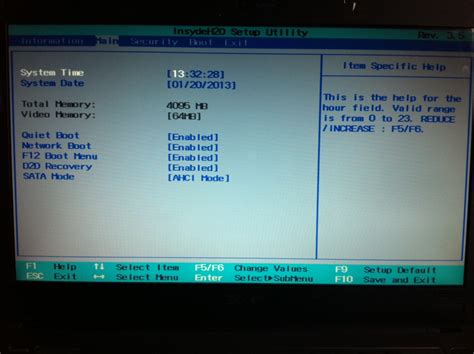
Чтобы открыть BIOS на ноутбуке Acer Nitro 5, вам нужно выполнить следующие шаги:
- Полностью выключите ноутбук и подключите зарядное устройство, чтобы избежать проблем с питанием во время настройки BIOS.
- Нажмите кнопку включения, чтобы запустить ноутбук.
- Немедленно после включения ноутбука начните многократно нажимать клавишу F2 на клавиатуре. Необходимо нажимать до появления экрана BIOS.
Когда вы успешно войдете в BIOS на ноутбуке Acer Nitro 5, вы увидите интерфейс с различными закладками и настройками.
В BIOS вы можете проверить и изменить различные параметры, такие как дата и время системы, порядок загрузки устройств, настройки процессора и памяти, активацию или отключение устройств и многое другое. Имейте в виду, что неконтролируемые изменения в BIOS могут привести к неполадкам в работе ноутбука, поэтому будьте осторожны и ознакомьтесь с инструкциями и справочными материалами, прежде чем вносить какие-либо изменения.
Когда вы закончили настройку BIOS, не забудьте сохранить изменения и перезагрузить ноутбук. Обычно в самом верхнем меню есть опция "Save and Exit" (Сохранить и выйти).
Открытие и изменение настроек в BIOS на ноутбуке Acer Nitro 5 может быть полезным для оптимизации производительности системы, решения проблем совместимости или установки операционной системы. Важно иметь в виду, что каждая модель ноутбука имеет свою собственную версию BIOS, поэтому некоторые инструкции могут отличаться. Если у вас возникли сложности или сомнения, лучше обратиться к документации или поддержке Acer для получения более подробной информации.
Резюме: открытие биоса на ноутбуке Acer Nitro 5

Открытие биоса на ноутбуке Acer Nitro 5 возможно с помощью нескольких простых шагов. Во-первых, перезагрузите компьютер и нажмите клавишу F2 на клавиатуре во время запуска. Это приведет к открытию меню биоса.
После этого вы попадете в главное меню биоса, где можно настроить различные параметры и опции. Используйте клавиши со стрелками для перемещения по меню и выберите нужную опцию, которую хотите изменить.
Чтобы сохранить изменения, нажмите клавишу F10. После этого компьютер перезагрузится с новыми настройками биоса.
Важно заметить, что открытие биоса и изменение настроек может быть рискованно и может привести к нежелательным результатам. Поэтому перед внесением изменений в биос рекомендуется ознакомиться с документацией к ноутбуку или проконсультироваться с профессионалом.
| Шаг 1: | Перезагрузите ноутбук и нажмите клавишу F2 во время запуска. |
| Шаг 2: | Откроется меню биоса, где вы можете настроить различные параметры. |
| Шаг 3: | Используйте клавиши со стрелками для выбора нужной опции. |
| Шаг 4: | Нажмите клавишу F10, чтобы сохранить изменения. |



